准备项目启动条件
项目下载
项目地址:
https://gitee.com/java-up-up/damai
项目HTTPS克隆地址:
git clone https://gitee.com/java-up-up/damai.git
项目SSH克隆地址:
git clone git@gitee.com:java-up-up/damai.git
克隆项目注意:
要使用git clone使用上述的HTTPS或者SSH地址克隆下载项目,不要下载ZIP,否则不会通过git关联到项目的远程仓库,不能够git pull更新项目
IntelliJ IDEA导入项目
知道了项目地址后,使用IntelliJ IDEA将项目导入
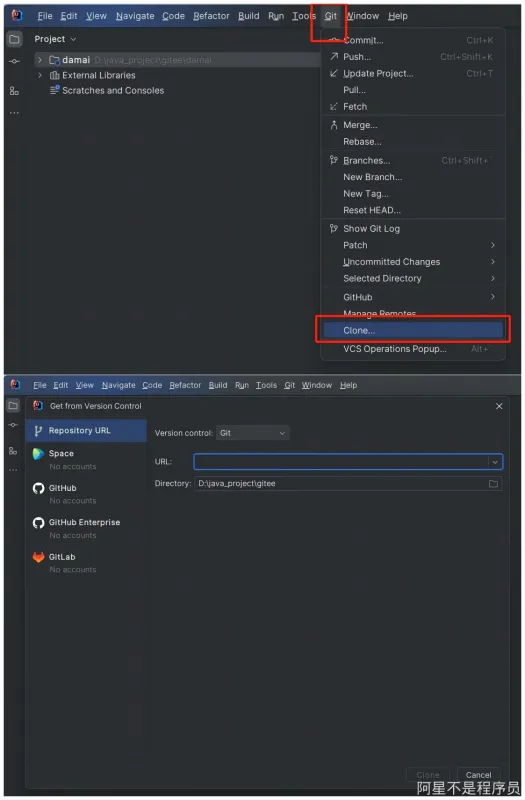
通过 IntelliJ IDEA将项目导入,URL 为项目的https或者ssh地址,Directory 为项目的目录,当项目克隆下来后,等待IntelliJ IDEA通过maven将项目构建完毕
项目目录注意:
项目所在的目录中 不要有中文! 必须是全英文的,否则在服务启动时会出现class找不到的问题!
为了加快maven的构建速度,小伙伴可在自己电脑的maven中配置阿里云的镜像仓库
文件位置
apache-maven-3.6.3\conf\settings.xml
阿里云仓库配置
<mirrors>
<mirror>
<id>aliyunmaven</id>
<mirrorOf>*</mirrorOf>
<name>阿里云公共仓库</name>
<url>https://maven.aliyun.com/repository/public</url>
</mirror>
</mirrors>
当项目构建完毕后,可在项目根目录下执行
mvn clean compile
编译一下项目是否有错误
安装需要的中间件
项目中依赖了Mysql、Nacos、Redis、kafka、Elasticsearch的相关中间件,可参考下列文档本地搭建 如何安装项目需要的中间件环境
导入数据库表和数据
分库分表说明
每个服务下使用自己的库,除了base-data、customize服务外,其余的服务使用了分库分表的结构,
导入相关数据
sql文件分为创建数据库、创建表和数据
sql文件位置
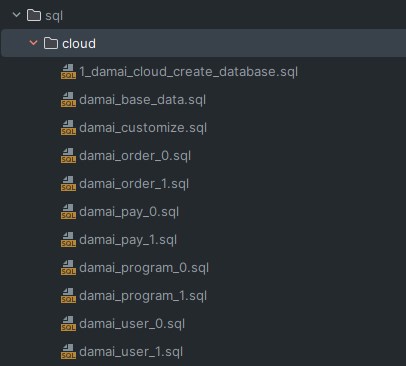
如何执行sql文件
- 先执行cloud文件夹中
1_damai_cloud_create_database.sql创建好数据库 - 再执行cloud文件夹中其余的sql文件,这些sql文件没有先后顺序
注意:
如果直接执行sql文件报错的话,可以把sql文件中的语句粘贴到图形化工具的控制台中执行
数据库账户和密码配置
项目中的数据库账户和密码都为root,所以大家在搭建自己的Mysql数据库时,注意一下密码的设置
如果想修改项目中连接数据库的账户和密码,需要在以下配置文件中进行修改

项目的版本
为了适应不同的 Springboot 版本,本人分别开发了 Springboot2 和 Springboot3 版本的代码
为了适应目前的市场需要,建议小伙伴直接学习 Springboot3版本(jdk17及以上)
Springboot2 版本相对来说确实比较老旧了,之所以保留 Springboot2 版本是因为要讲解 Hystrix组件和Ribbon灰度组件,Springboot3 中移除了Hystrix和Ribbon。
对这两个功能有需要的小伙伴可学习 Springboot2 版本
如何学习Springboot3版本:
切换到 main(默认) 分支即可,最新的内容都会在此版本上更新
如何学习Springboot2版本:
切换到 main-springboot-2 分支即可,建议小伙伴只在此版本学习 Hystrix组件和Ribbon灰度组件 的内容,最新的内容只会在Springboot3 版本更新